Cách quay video màn hình Samsung J7 Prime dễ dàng

Có nhiều lúc bạn muốn ghi lại những thông tin trên màn hình cho bạn bè xem hoặc hướng dẫn thao tác khó để chia sẻ lên mạng xã hội nhưng loay hoay mãi không biết làm cách nào. Hãy xem bài viết dưới đây để hướng dẫn tất tần tật về cách quay màn hình J7 Prime dễ dàng nhé.
Quay video màn hình J7 Prime là gì? Công dụng?
Ngoài việc quay video bằng camera sau, thì trên chiếc điện thoại còn có tính năng mới đó là quay video màn hình. Khi kích hoạt thì điện thoại sẽ sử dụng một ứng dụng bất kỳ có tính năng ghi lại nội dung đang hiển thị và theo dõi thao tác trên thời gian thực.

Đây là tính năng được sản sinh ra thông qua nhu cầu của người dùng. Nhiều người có thói quen ghi lại nội dung trên chính chiếc điện thoại của mình và chia sẻ nó cho người khác.
Sử dụng ứng dụng bên thứ ba AZ Screen Recorder
Một cái tên siêu nổi tiếng và nhận được lượt tải về luôn nằm trong top, AZ Screen Recorder mang nhiều đặc điểm để trở thành chiếc app phổ biến như giao diện thân thiện, tính năng hữu ích và tương thích với nhiều thiết bị di động. Để thực hiện, hãy quan sát các bước dưới đây về cách quay màn hình Samsung J7 Prime nhé.
- Bước 1: Tải về và cài đặt ứng dụng AZ Screen Recorder
- Bước 2: Sau khi tải xong, hãy mở ứng dụng lên và chọn vào mục có biểu tượng hình máy quay trong số sáu biểu tượng bên cạnh.
- Bước 3: Sau khi kích hoạt thì hệ thống ứng dụng sẽ gửi đến cho bạn một thông báo rằng ứng dụng đã sẵn sàng để ghi lại nội dung.
Lúc này, bạn đã có thể kích hoạt và bắt đầu việc quay màn hình cho chiếc điện thoại của mình.
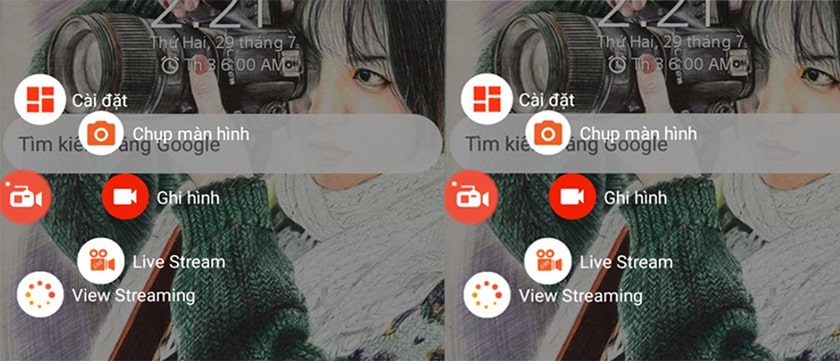
- Bước 4: Sau khi hoàn tất thì bạn hãy vuốt màn hình từ trên xuống để lộ thanh thông báo, chọn vào nút dừng quay có biểu tượng ô vuông.
Ngoài ra, bạn có thể tùy chỉnh thông số quay video bằng những tùy chỉnh bên trong phần cài đặt. Bạn có thể chọn chiều quay hoặc chất lượng video xuất ra. Nhưng lời khuyên nên để ở chế độ mặc định bởi những thiết lập tối ưu.
- Bước 5: Sau khi hoàn tất thì bạn có thể thoát ra ứng dụng và mở bộ sưu tập ảnh và video, phát nó lên xem lại hoặc gửi đi cho bạn bè.
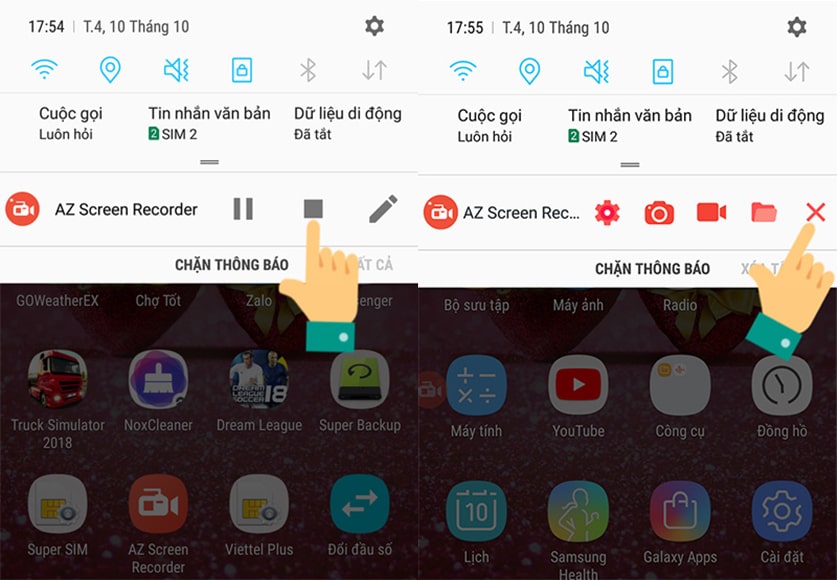
Sử dụng ứng dụng thứ ba Rec
Một cái tên khá mới nhưng vẫn cũ đối với ai thường xuyên sử dụng ứng dụng ghi màn hình. Ngoài AZ ra thì ứng dụng thay thế mang tên Rec vẫn đáp ứng hài lòng về việc quay màn hình dành cho bạn. Nhưng điểm mấu chốt của sự khác biệt đó là bạn cần Root chiếc máy Samsung J7 Prime của mình trước khi tiến hành quay video.
- Bước 1: Tải ứng dụng Rec.
- Bước 2: Hãy thiết lập thông số của video đầu ra.
Tại giao diện này, bạn có thể điều chỉnh được chất lượng, độ phân giải, chiều quay màn hình và âm thanh đầu ra. Nếu bạn không chỉnh thì mặc định của nó sẽ là chất lượng 720×1280.
- Bước 3: Bắt đầu quay video.
Sau khi đã hoàn tất công đoạn thiết lập thì bạn hãy nhấn vào nút Record để tiến hành bước quay video. Nếu sử dụng phiên bản miễn phí thì thời lượng tối đa mà bạn sử dụng sẽ là 5 phút và cần nâng lên Pro để trải nghiệm thêm nhiều tính năng hơn.

- Bước 4: Lưu vào bộ nhớ trong.
Sau khi lưu xong, thì ngay lập tức bạn có thể tìm thấy được video nằm trong bộ sưu tập, nếu bạn cần chỉnh sửa gì thì có nhấn vào và chia sẻ nó đến cho bạn bè.
Trên đây là tổng hợp hai cách quay video màn hình một cách dễ dàng và nhanh nhất. Theo bạn cách nào sẽ tiện dụng hơn. Riêng cá nhân thì màn hình J7 Prime được quay bằng AZ luôn đơn giản, tiện nghi và thân thiện hơn với người dùng. Ngoài cách quay video màn hình điện thoại trên thì bạn còn biết được cách nào nữa, hãy cùng để lại bình luận ở phía bên dưới nhé.





